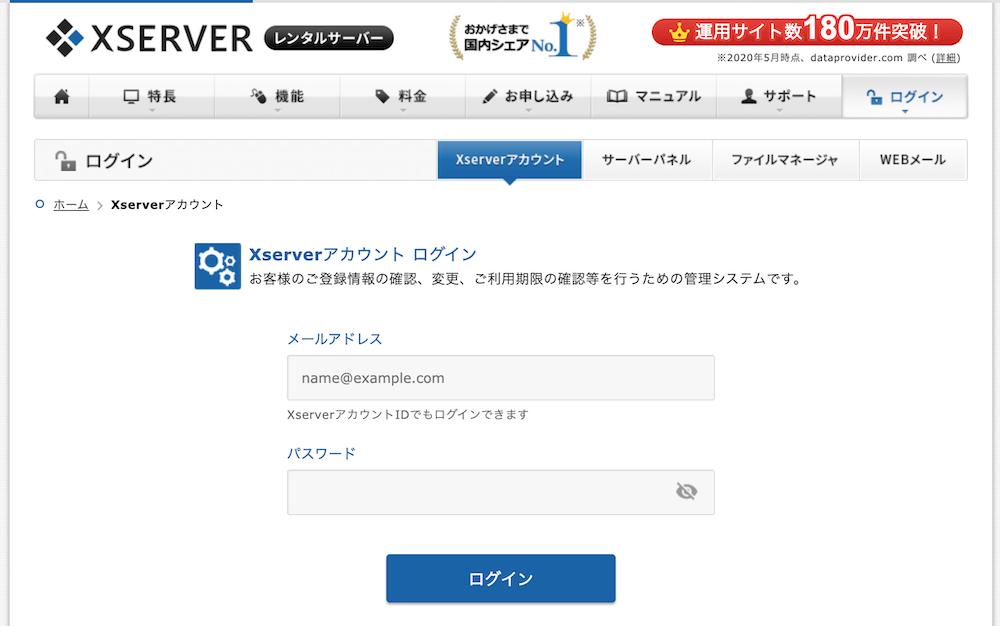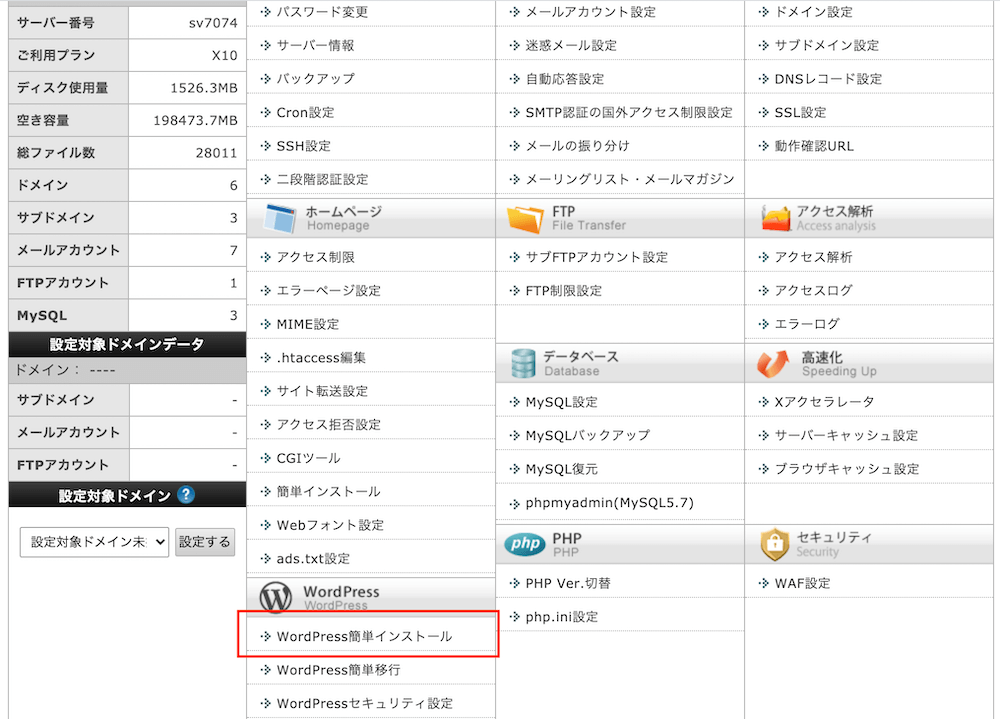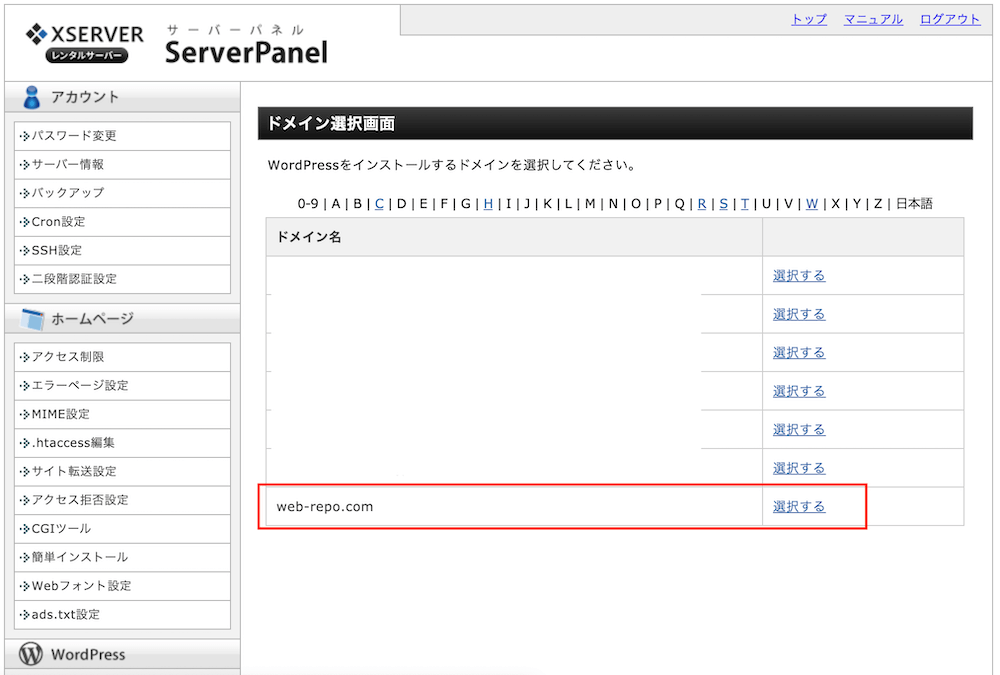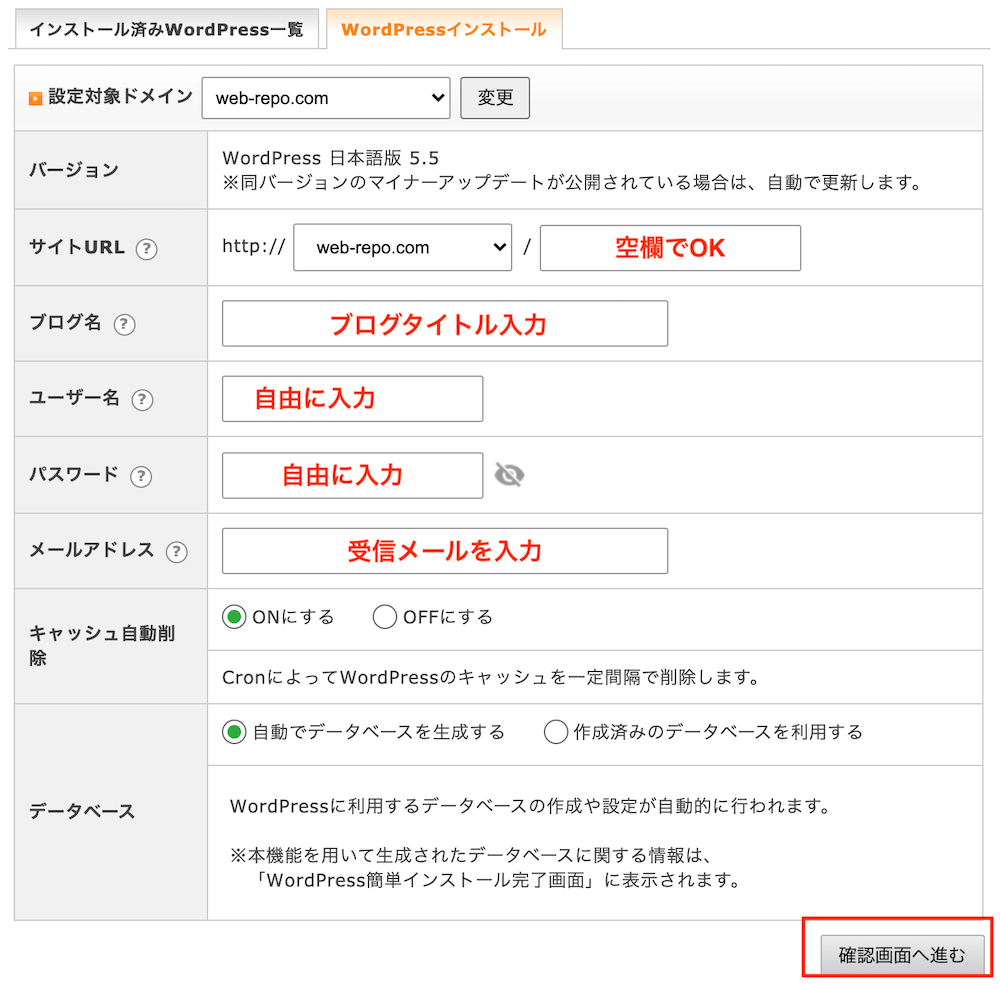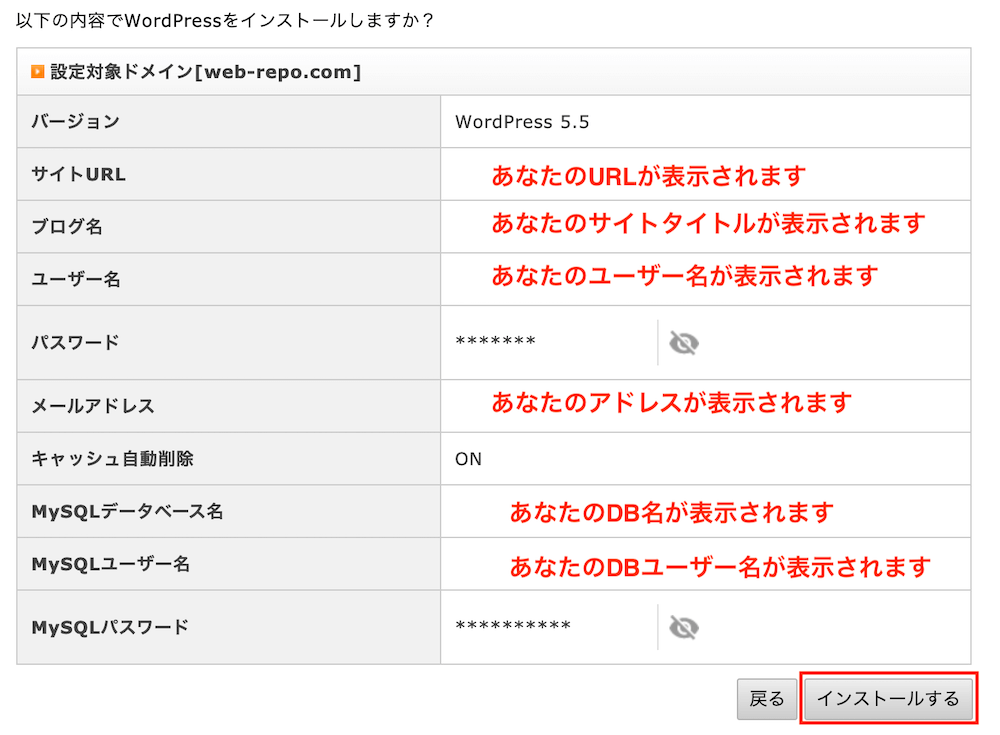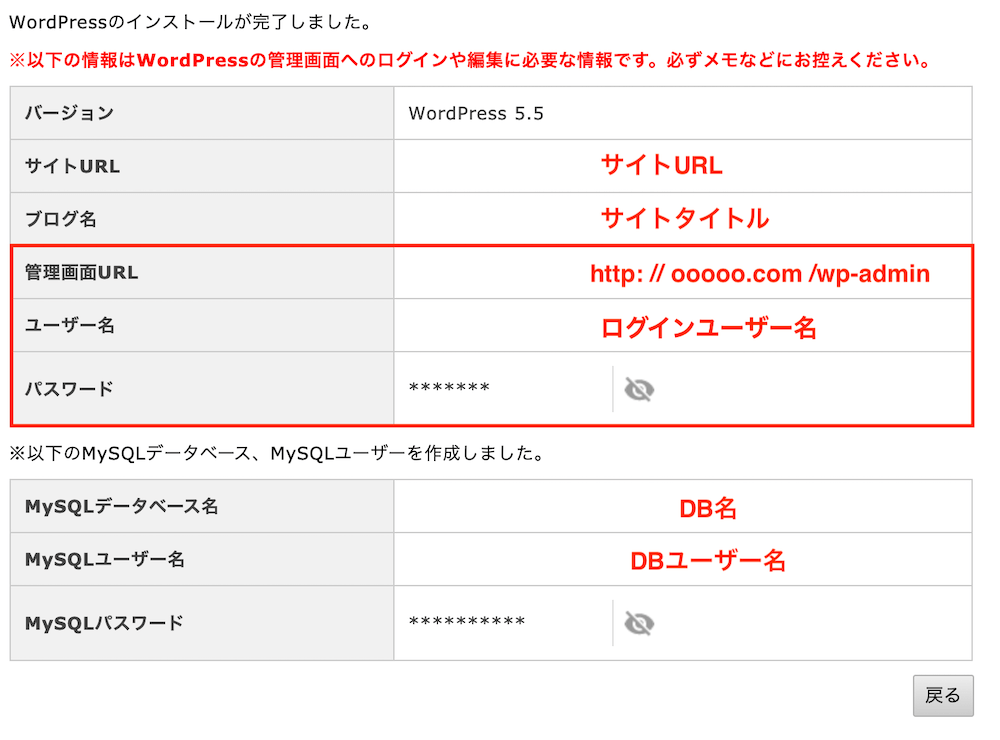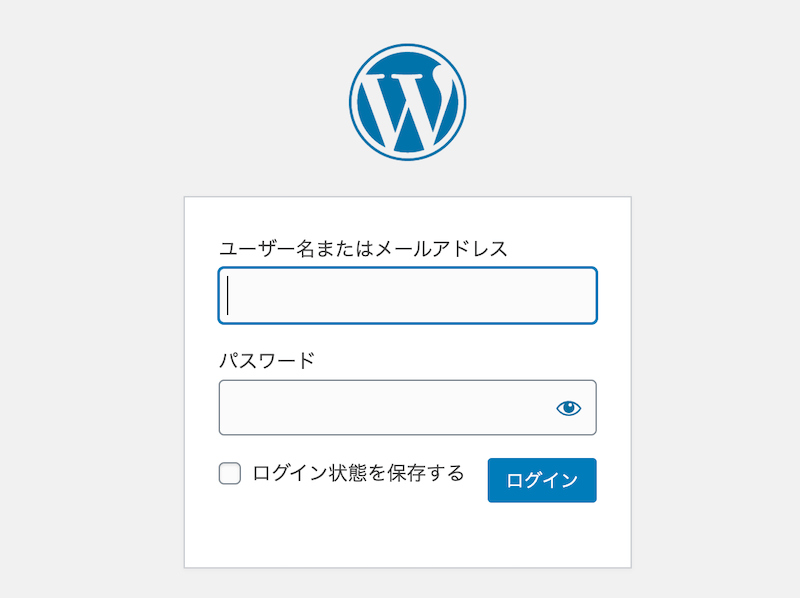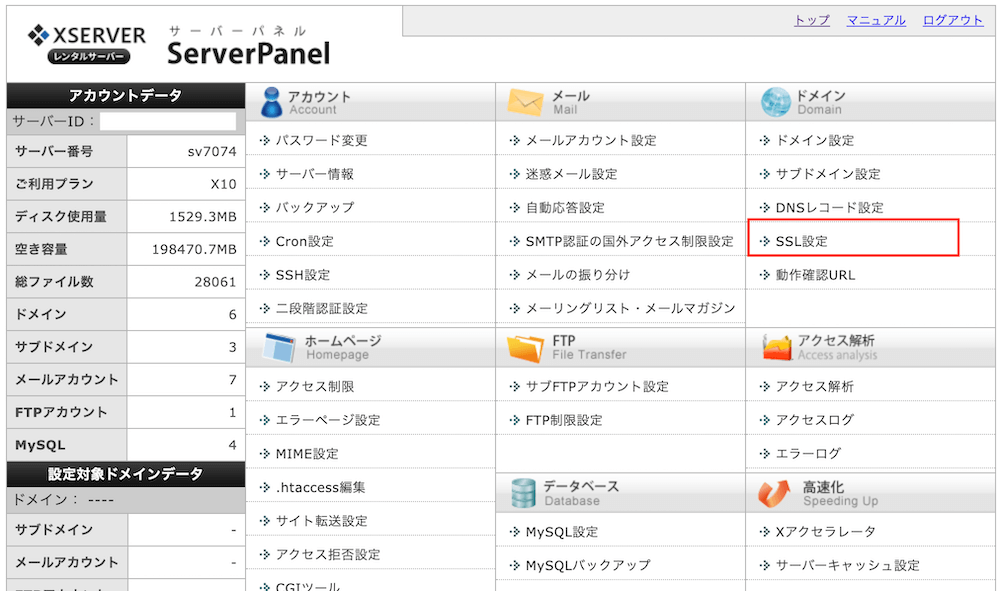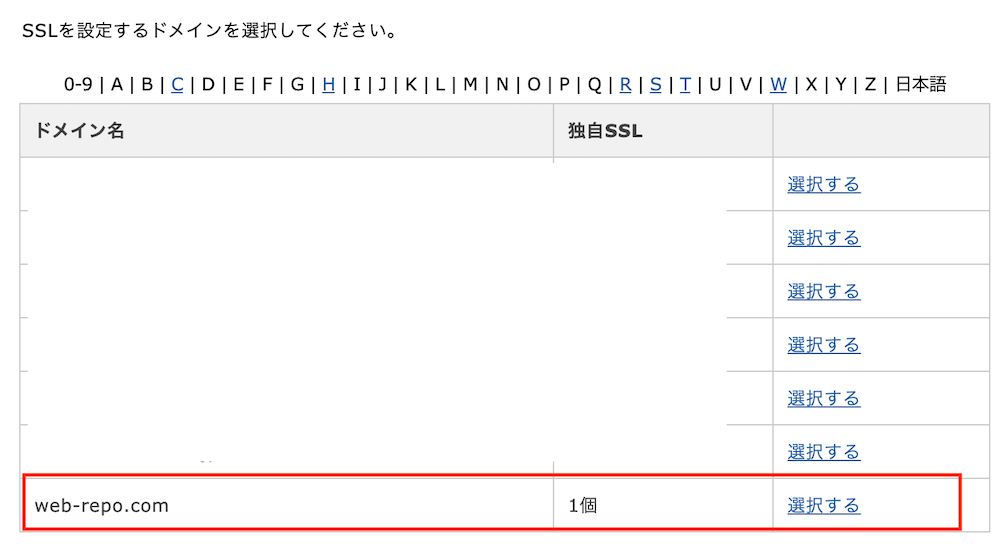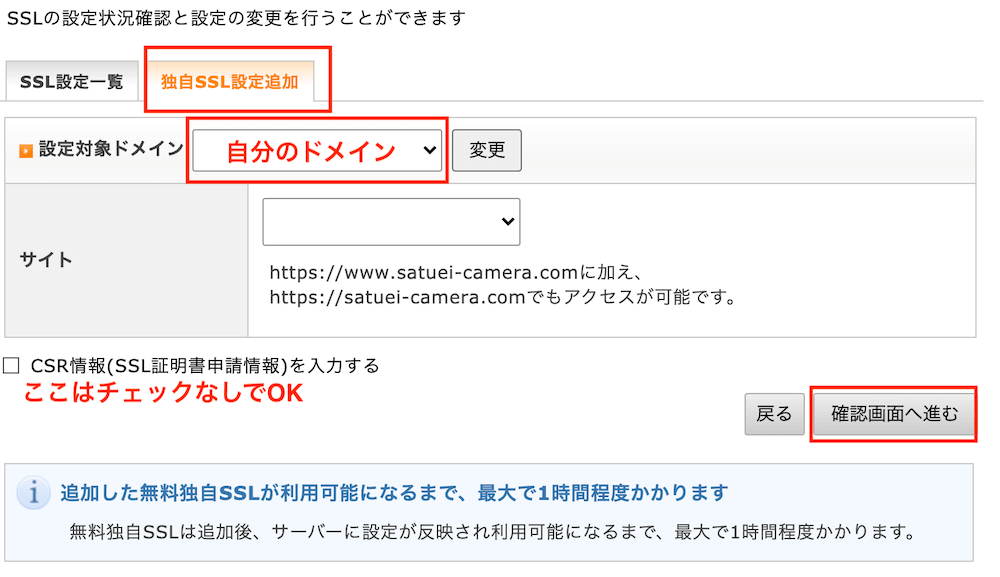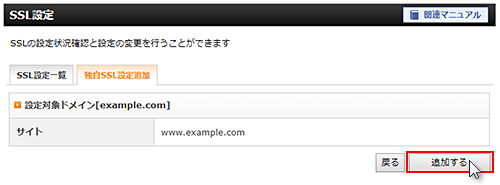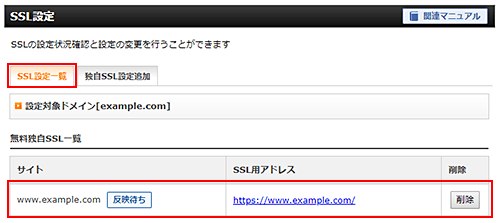この記事を読むべき人
・ワードプレスブログをこれから作る
・でもどうやって作ればいいか分からない
・外注せずに自分でやりたい
この記事の内容
・誰でも簡単にワードプレスインストールをする方法
・エックスサーバーでの具体的手順を解説
・無料SSL化する手順(https化)
※前提としてドメインとサーバーの接続は完了していること
(ネームサーバー設定)
ドメインとサーバーの接続方法は別記事で解説しています。
レンタルサーバーなら基本どれでも簡単!!
今回はエックスサーバーを例に扱いますが、「簡単インストール」という便利な機能があります。
実はレンタルサーバーであれば基本的にどこでもこの機能が付いています。
私が知っている限りでは、、、
・ロリポップ
・さくらサーバー
・スターサーバー
・ヘテムルサーバー
・ConoHaサーバー
・お名前comサーバー
・mixhost
などなどでワードプレスの簡単インストール機能は付いています。
ですので、ボタンをクリックするだけ!
なのですが、不安な方のために手順を解説していきます。
エックスサーバーでワードプレスインストール方法の手順
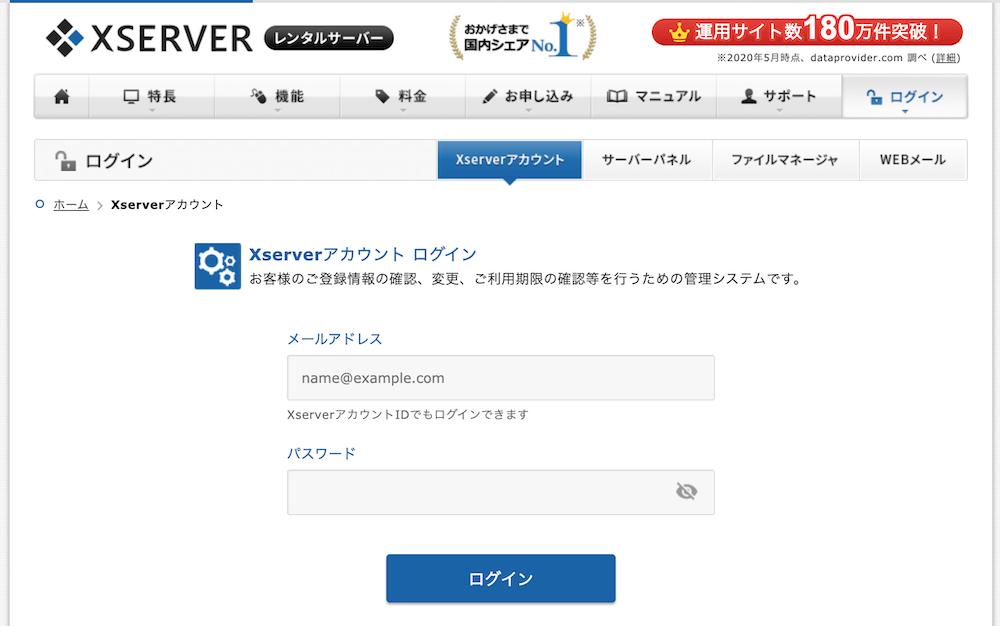
早速ログインして管理画面にいきます。
まだエックスサーバーを契約していない人はこちらから
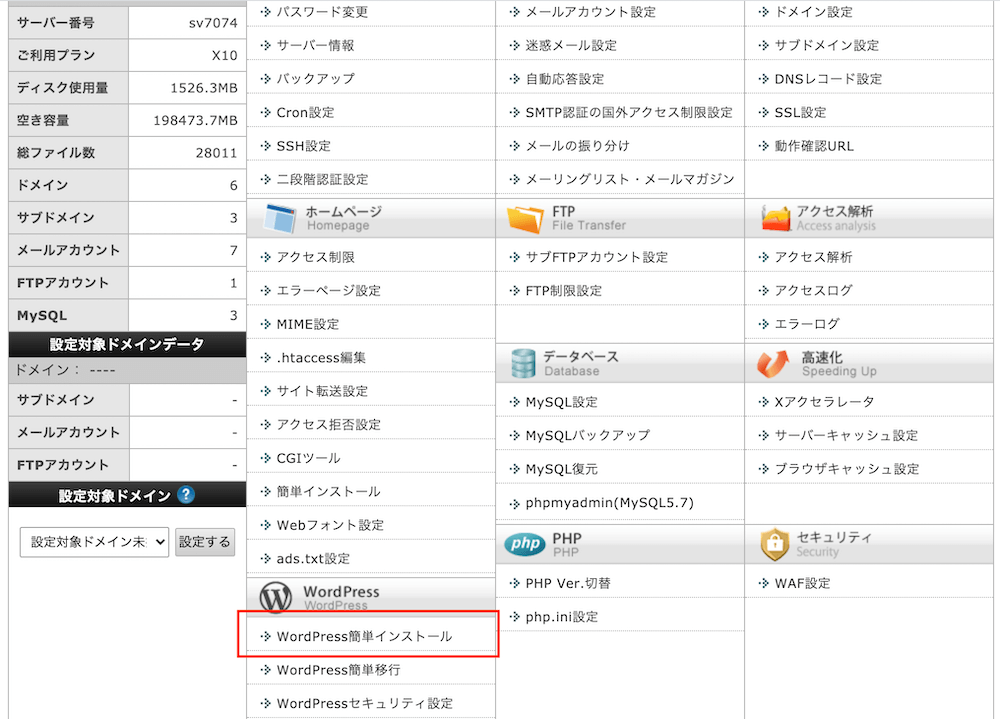
サーバーの管理画面にいくと色々なメニューが一覧で出てきます。
その中の「WordPress簡単インストール」の項目をクリックしてください。
ここから超簡単にWordPressインストールできます!!
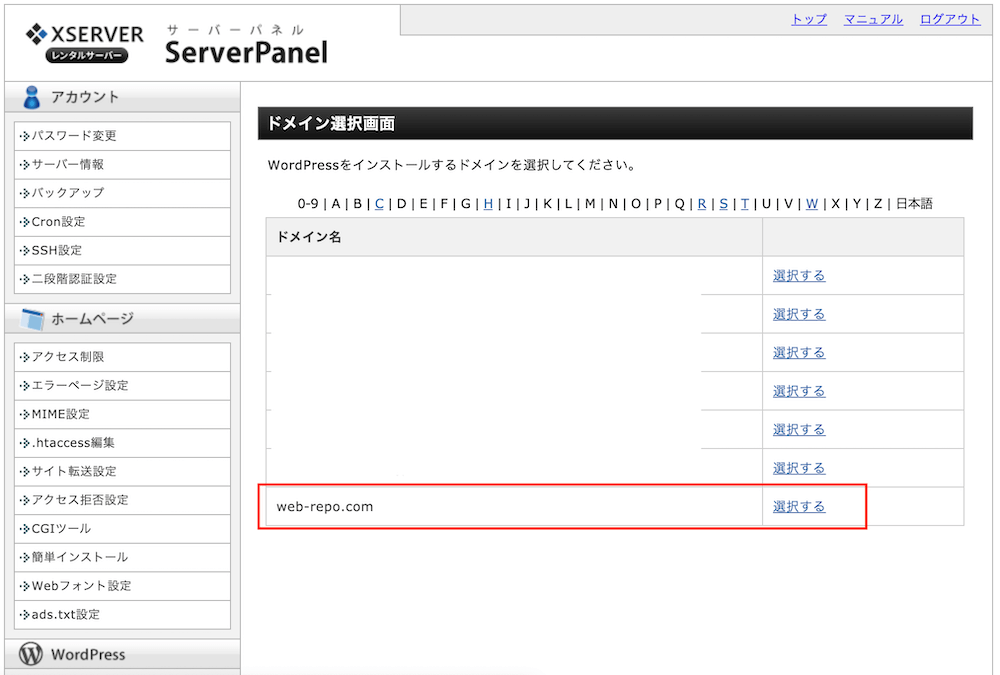
ドメインを選択する画面が出たら今回ワードプレスをインストールしたいドメインを選択してクリック。
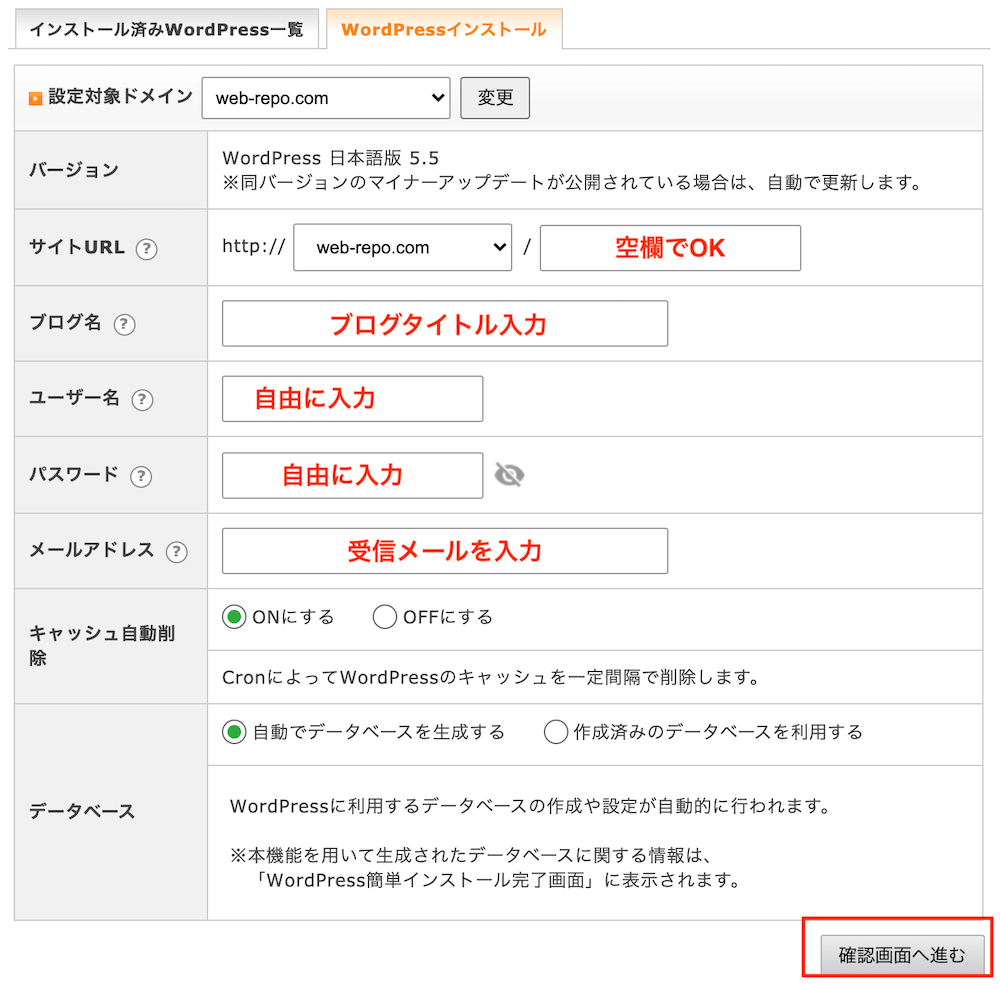
上記のようなインストール画面にきたら必要事項を入力して「確認画面へ進む」をクリック。
その他はイジらなくてOKです!
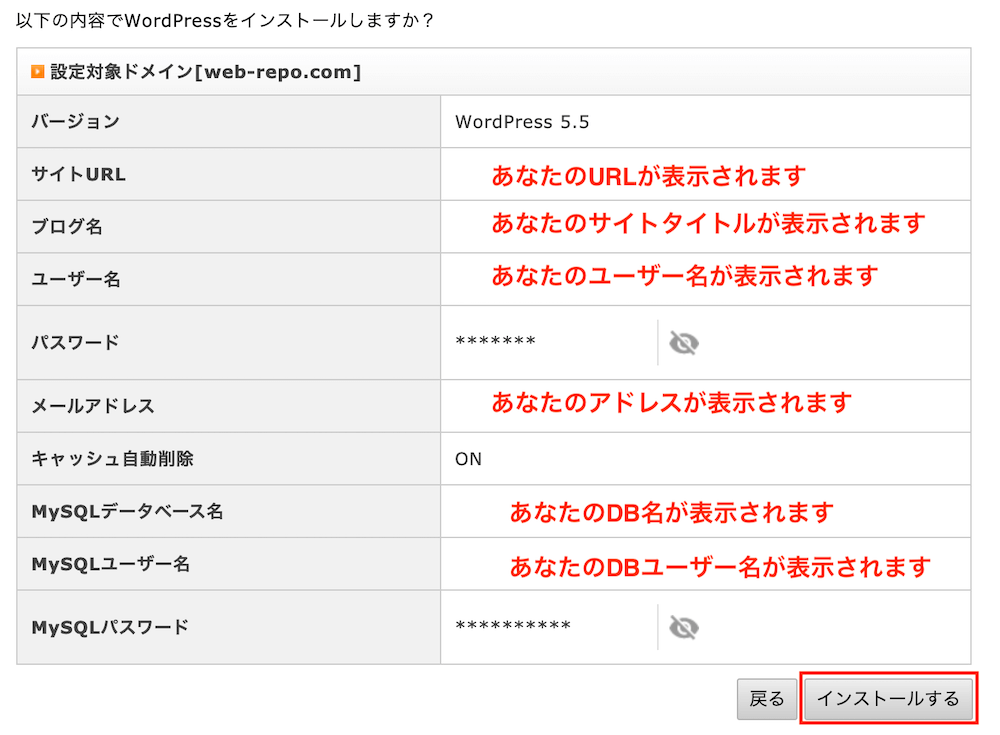
上記のように確認画面が表示されます。
「インストールする」をクリック。
※この時、ユーザー名とパスワードをしっかりとメモして覚えてください。
ログインの際に必要になります。
※MySQlユーザー名とMySQlパスワードは特に気にしなくてOK。
1分もしないうちにインストールが完了します。
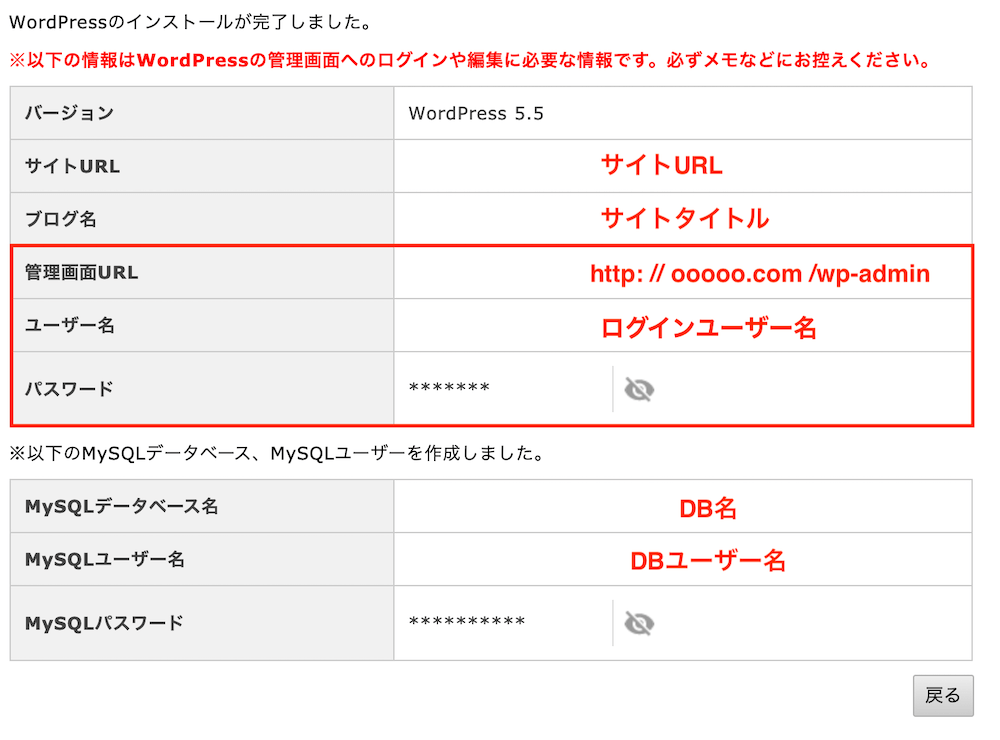
インストールが完了すると上記のような画面になります。
繰り返しですが管理画面URL、ユーザー名、パスワードはしっかりメモってください。
※管理画面URLはあなたのドメインになります。
test.jpの場合は
http://test.jp/wp-admin
管理画面URLをクリックしてログイン画面にいきましょう!
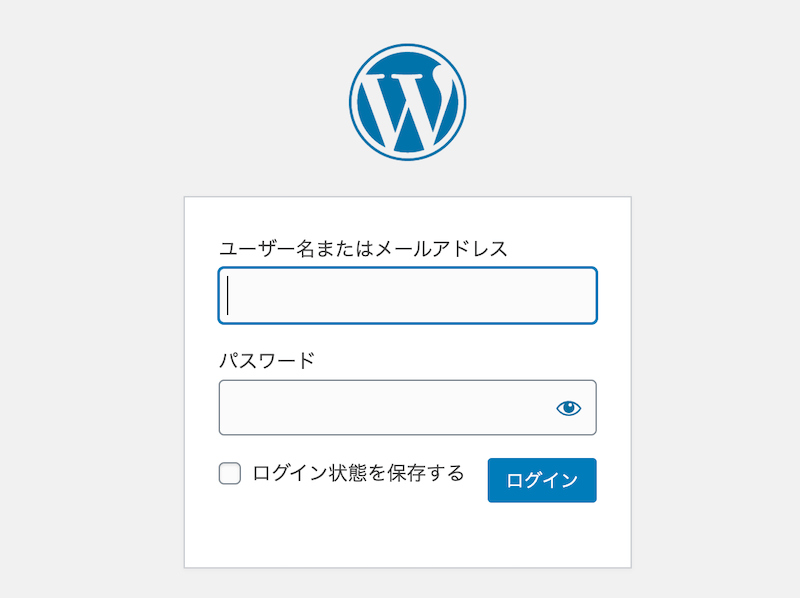
無事ログイン画面にきましたので、メモしたユーザー名とパスワードでログインしてください!
ワードプレスのインストールについては以上です。
リアルに5分で完了します。笑
無料SSL化する手順(https化)
SSL化もとても簡単に出来てしまうので、ついでに手順を解説したいと思います。
GoogleもSSL化を推奨していますし、SEO対策の一貫としても今では必要不可欠な作業と言えます。
有料SSLもありますが、実は無料でも出来てしまうのでやっておきましょう。
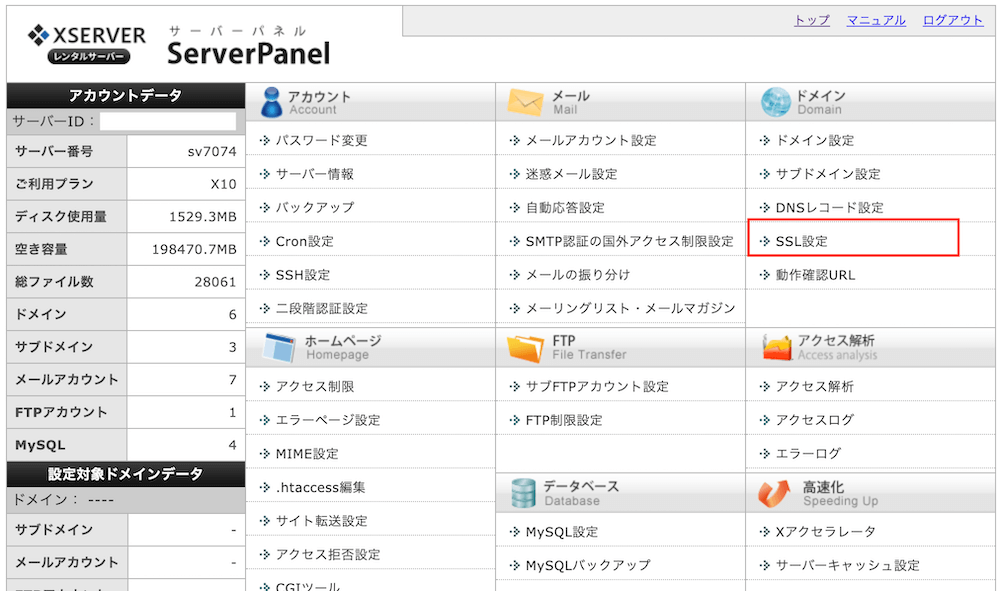
サーバーメニューから「SSL設定」をクリック。
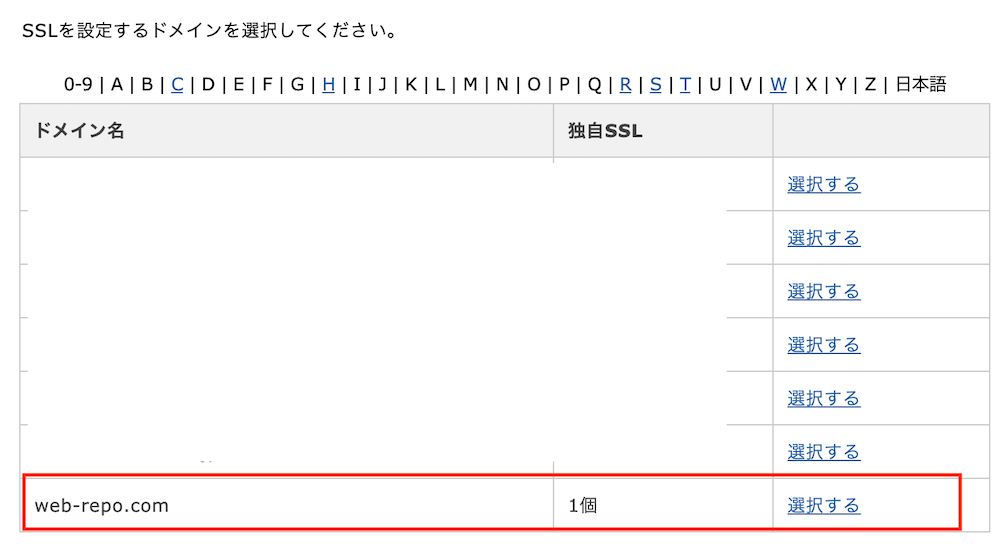
ドメインを選択してクリック。
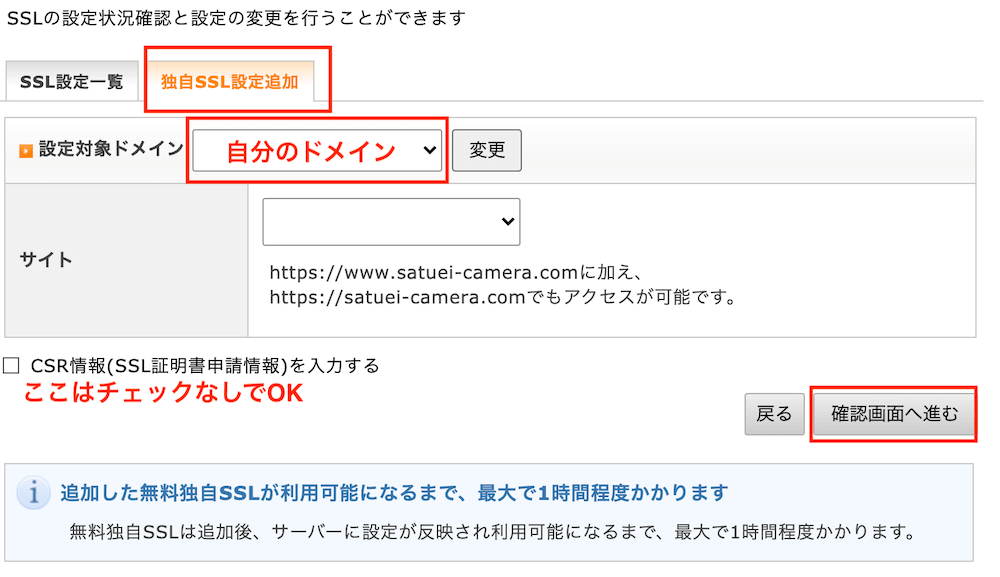
「独自SSL設定追加」をクリック⇒自分のドメインが表示されていることを確認⇒「確認画面へ進む」をクリック。
※CSR情報のチェックは特に気にせず進んでください。
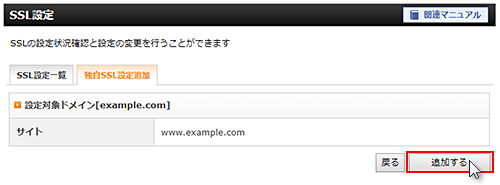
「追加する」をクリック。
あとは反映を待ちます。
※SSLの反映は1時間程度かかります。私の場合は10分もかからない印象ですが、、、。
時と場合によるので運です!
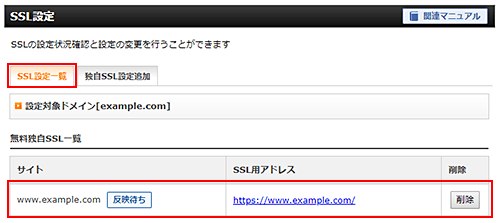
SSLの反映情報が見れますので確認してみてください。
以上でSSL化の設定も完了です!
とても簡単に無料で出来てしまうので、ぜひこの記事が皆さんの為になれば幸いです。